
Gezinsleden verwijderen uit een 'Delen met gezin'-groep op de Mac
Als gezinshoofd kun je leden uit de 'Delen met gezin'-groep verwijderen. Nadat je iemand hebt verwijderd, kan die persoon mogelijk wel een andere gezinsgroep configureren of lid worden van een andere gezinsgroep. Per jaar kan iemand echter maar van twee gezinsgroepen lid worden. (Ook het opnieuw lid worden van een gezinsgroep of het aanmaken van een nieuwe gezinsgroep wordt hierbij meegeteld.)
Kinderen onder de 13 jaar kunnen niet uit een gezinsgroep worden verwijderd (leeftijd verschilt per land of regio). Je kunt echter wel een kind naar een andere gezinsgroep verplaatsen.
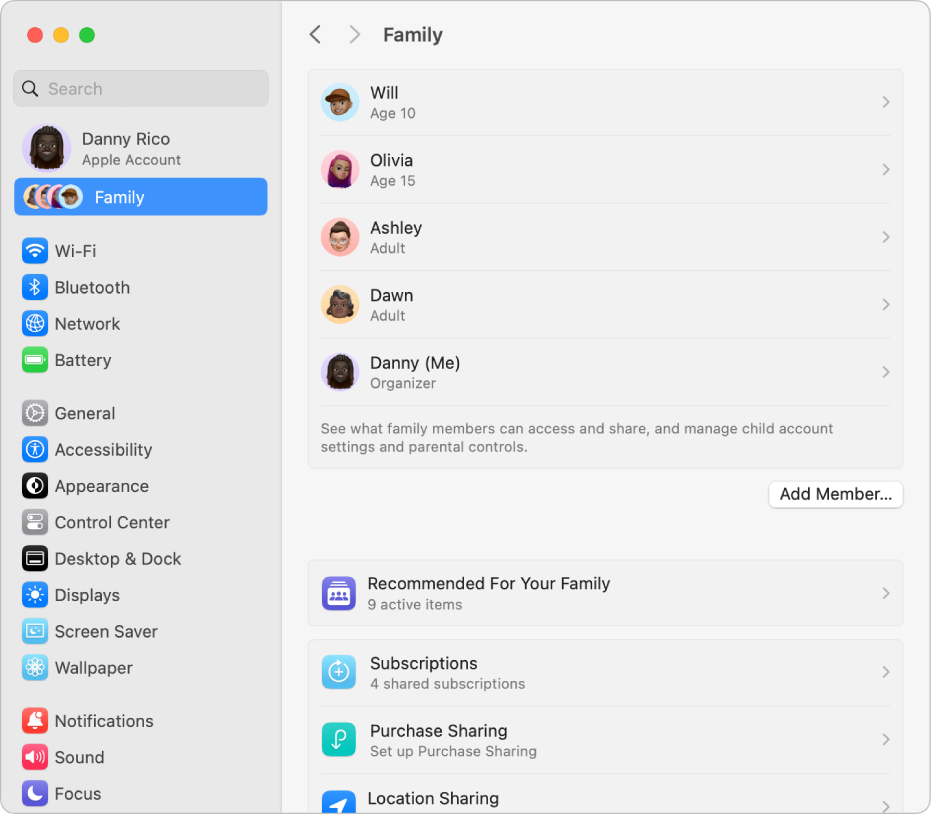
Kies op de Mac Apple-menu

Configureer 'Delen met gezin' als je 'Gezin' niet ziet.
Klik op de naam van het gezinslid, klik op 'Verwijder [gezinslid] uit gezin' en klik op 'Verwijder [gezinslid]'.
De persoon die je uit het gezin verwijdert, behoudt de aankopen die met de gedeelde creditcard zijn betaald, maar heeft vanaf dat moment geen toegang meer tot de andere dingen die het gezin deelt:
De andere onderdelen van gezinsleden verschijnen niet meer in het gedeelte 'Aankopen' van de iTunes Store en de App Store of het gedeelte 'Gezinsaankopen' van Apple Books.
Met DRM (Digital Rights Management) beveiligde muziek, films, tv-programma's, boeken en apps die het gezinslid eerder heeft gedownload, maar die oorspronkelijk door iemand anders zijn gekocht, zijn niet meer toegankelijk voor het voormalige gezinslid. Andere gezinsleden kunnen het met DRM beschermde materiaal dat ze uit de verzameling van een voormalig lid hebben gedownload niet meer gebruiken.
In-app aankopen zijn niet langer beschikbaar als het gezinslid deze aankopen heeft gedaan met een app die oorspronkelijk door iemand anders is gekocht. Het gezinslid kan opnieuw toegang tot de in-app aankopen krijgen door de app te kopen.
De locatie van de apparaten van gezinsleden wordt niet weergegeven als het gezinslid de Zoek mijn-app gebruikt op een Mac, iPhone of iPadOS of op iCloud.com.
Zie het Apple Support-artikel Apple abonnementen bundelen met Apple One voor informatie over het combineren van je Apple abonnementen.